【知识点10】公式和局部变量
01 公式使用场景
(1)“交互”功能面板中,打开“交互编辑器”。“单击时”-“设置文本”-“值”-“fx”。
(2)“交互”功能面板中,打开“交互编辑器”。“单击时”-“启用情形”-“+添加条件”-“fx”。
(3)“交互”功能面板中,打开“交互编辑器”。“单击时”-“设置图片”-“值”-“fx”。
(4)“交互”功能面板中,打开“交互编辑器”。“单击时”-“移动”-“fx”。
(5)“交互”功能面板中,打开“交互编辑器”。“单击时”-“打开链接”-“链接到URL或文件路径”-“fx”。
【“值”-“fx”】
02 公式的使用
(1)在“fx”-“编辑文本”对话框中,输入字符串,“值”被赋予字符串。
(2)在“fx”-“编辑文本”对话框中,点击“插入变量或函数…”,“全局变量”或加字符串。

“[[ ]]”说明:“[[ ]]”内可获取变量的值,也可以进行计算;“[[ ]]”外的值是连接字符串。
(3)在“fx”-“编辑文本”对话框中,点击“插入变量或函数…”,选择“布尔”运算符,输入“[[2<1]] [[1<2]]”,两个公式对应返回“false true”值。
注:“%”取余数。示例:“[[5%2]]”返回值是“1”。
03 局部变量
局部变量只可在公式中进行插入。只可应用于当前“组织动作”。
在“fx”-“编辑文本”中,点击“局部变量”-“添加局部变量”。

此时,再点击“插入变量或函数…”,即可插入局部变量。

04 局部变量示例
(1)在模型的画布中,分别拖入“文本标签”、“文本框”和“按钮”,分别命名为“text”、“textbox”和“button”。
(2)点击“显示”按钮,在“交互”功能面板中,打开“交互编辑器”。添加“单击时”事件-选择“设置文本”-选择text文本标签-设置为“富文本”-点击“编辑文本”-点击“添加局部变量”-读取“textbox”输入值,设置局部变量参数值-编辑富文本:“我爱[[LVAR1]]!”(富文本可以进行样式编辑)-单击“确定”完成。
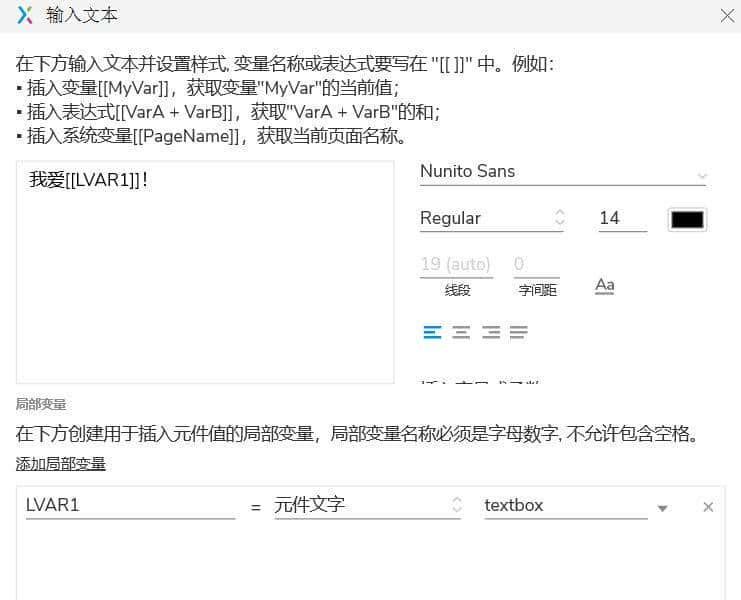
(3)预览
点击预览,在文本框中输入“中国”,点击“显示”按钮,文本标签显示“我爱中国!”。或在文本框中输入“北京”,点击“显示”按钮,文本标签显示“我爱北京!”。
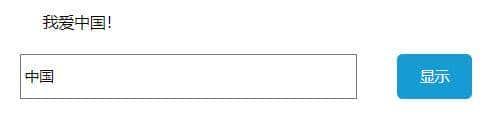
待续~
相关文章







